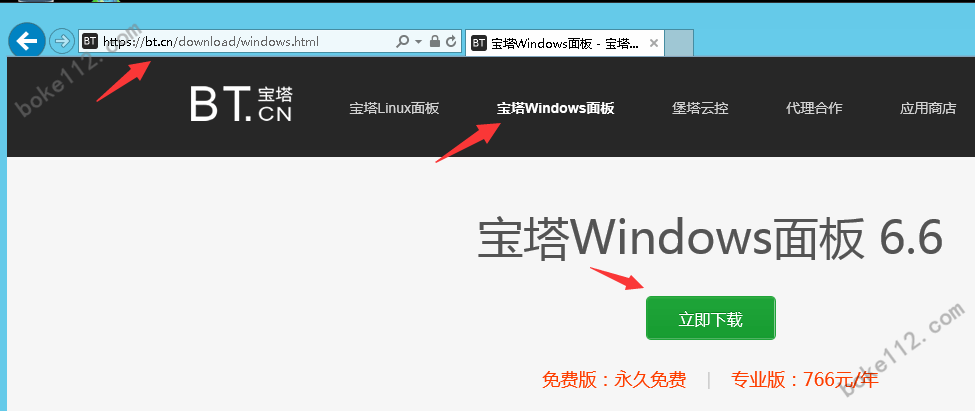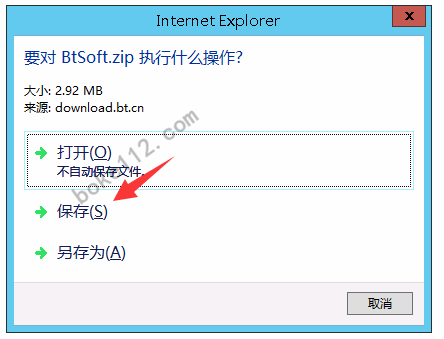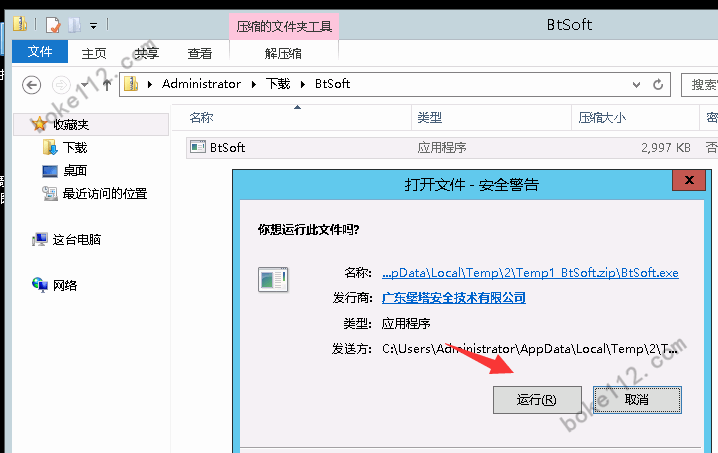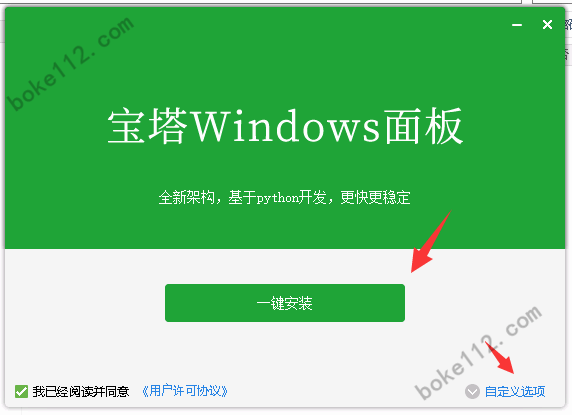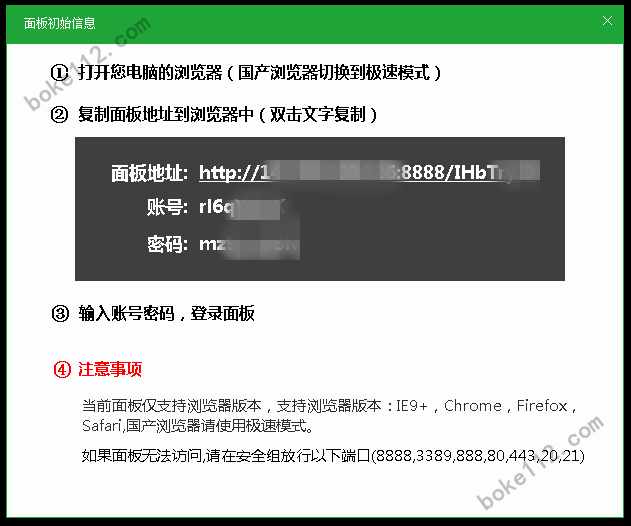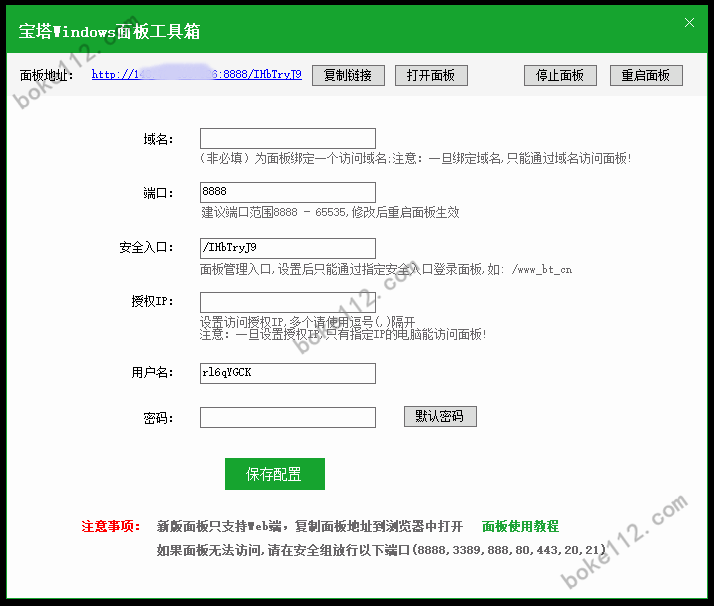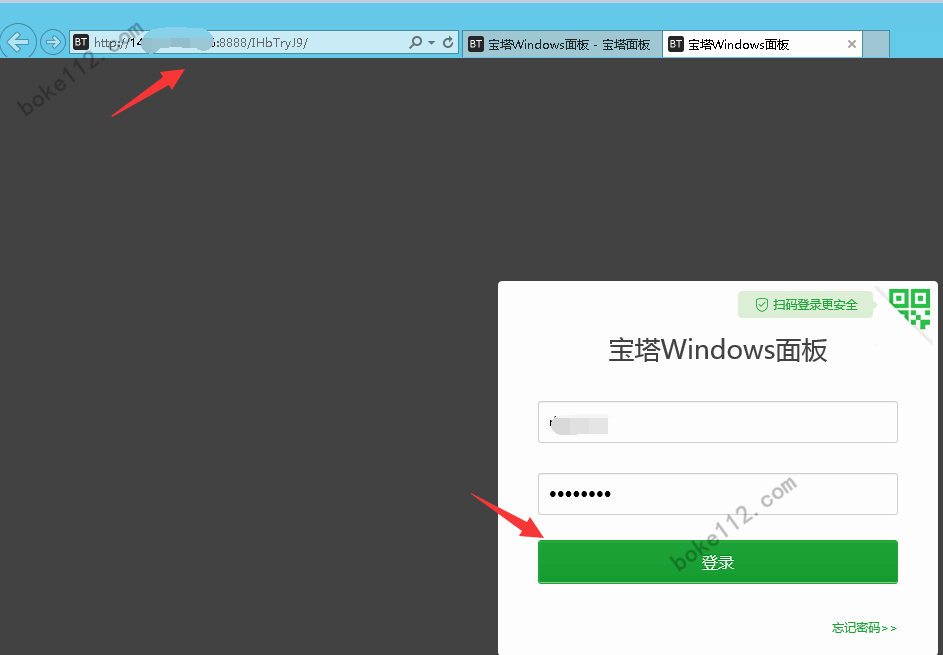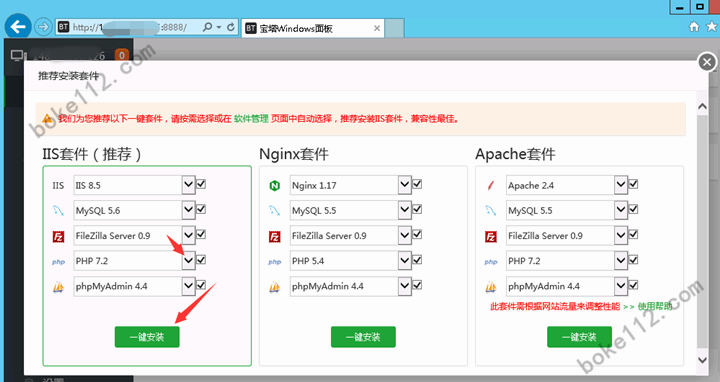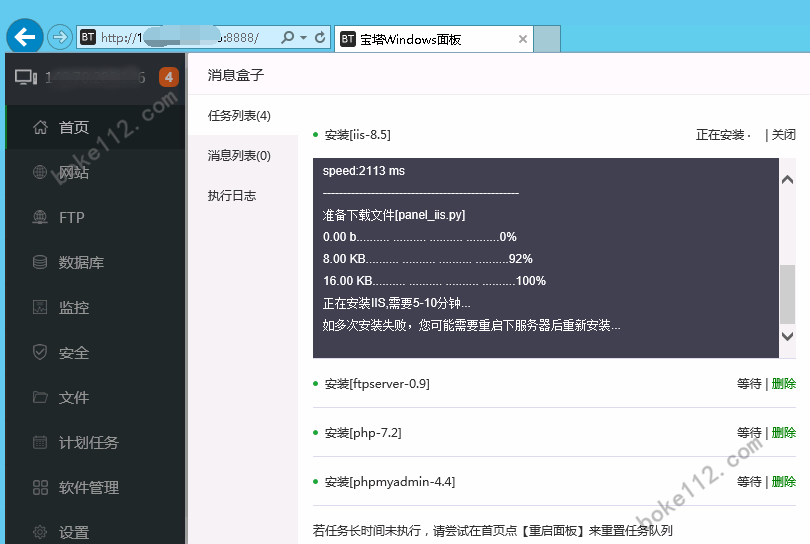如何在腾讯云Windows服务器上安装宝塔面板?附文字教程
温馨提示:这篇文章已超过674天没有更新,请注意相关的内容是否还可用!
虽然腾讯云的Windows服务器可以通过IIS搭建博客网站,但是谷谷觉得IIS搭建博客网站和管理服务器不如宝塔面板方便,所以今天boke112联盟就来告诉大家如何安装宝塔Windows面板在腾讯云Windows服务器上。目前宝塔Windows面板已经是6.6版本了,对于我们个人站长来说使用免费版本就足够了。也就是说,这个版本比较适合刚刚购买了腾讯云Windows服务器或者刚刚重装Windows系统的用户。宝塔Windows面板安装成功后,会出现“面板初始信息”窗口。我用于演示的腾讯云Windows服务器只有1个核心和1G,这意味着需要几分钟才能完成安装。
虽然腾讯云的Windows服务器可以通过IIS搭建博客网站,但是谷谷觉得IIS搭建博客网站和管理服务器不如宝塔面板方便,所以今天boke112联盟就来告诉大家如何安装宝塔Windows面板在腾讯云Windows服务器上(PS:Linux系统对应宝塔Linux面板,Windows系统对应宝塔Windows面板)。
尖端
目前宝塔Windows面板已经是6.6版本了,对于我们个人站长来说使用免费版本就足够了。 据了解,宝塔Windows Panel 6.6版本更轻、更快、更稳定,支持IIS/Apache/Nginx,但仅支持Windows Server 2008/2012/2016/2019 64位系统,不安装其他环境,其他系统不要尝试安装起来。 如果现有环境不支持安装,否则会发生冲突。 也就是说,这个版本比较适合刚刚购买了腾讯云Windows服务器或者刚刚重装Windows系统的用户。
腾讯云促销:轻量级2核2G4M - 112元/年(540元/3年),2核4G5M - 218元/年(756元/3年),CDN国内流量1TB仅需88元(1元) 50GB),前往了解购买,更多国内外轻量级应用服务器请移步轻量级服务器专场活动,附香港服务器购买入口地址
腾讯云Windows Server安装宝塔Windows面板步骤
1、通过腾讯云Windows服务器的IE浏览器访问宝塔官网(),点击导航菜单“宝塔Windows面板”,点击【立即下载】按钮。 (PS:如何找到IE浏览器,请参考《腾讯云Windows服务器如何显示其他桌面图标和浏览器?》)
2、在弹出的对话框中点击“保存(S)”后,会自动下载到桌面的Administrator/Download文件夹中。
3、点击进入Administrator/Download/BtSoft/文件夹,双击“BtSoft”,在弹出的安全警告对话框中点击【运行】按钮。
4、点击【一键安装】按钮,等待一段时间完成宝塔Windows面板的安装,然后点击【开始使用】按钮安装本地环境。
如果想要更改宝塔Windows面板的保存路径,可以点击右下角的“自定义选项”,但一般腾讯云Windows服务器只有50G系统盘,所以建议直接默认。
宝塔Windows面板安装成功后,会出现“面板初始信息”窗口。 点击或直接将面板地址复制到云服务器的IE浏览器(或本地电脑的浏览器)打开,输入账号和密码即可成功。 登录。
如果无法访问面板,请确保腾讯云Windows Server安全组已释放8888、3389、888、80、443、20、21端口。如果没有,请参考《如何实现一键释放》腾讯云服务器的80/443等常用端口有哪些? 》以及《腾讯云服务器如何向宝塔面板释放8888端口? 』 端口被释放。
关闭“面板初始信息”窗口后,会出现“宝塔Windows面板工具箱”窗口,可以在其中绑定域名、修改端口、安全条目、授权IP、用户名和密码,直接输入新信息即可最后点击【保存配置】即可。
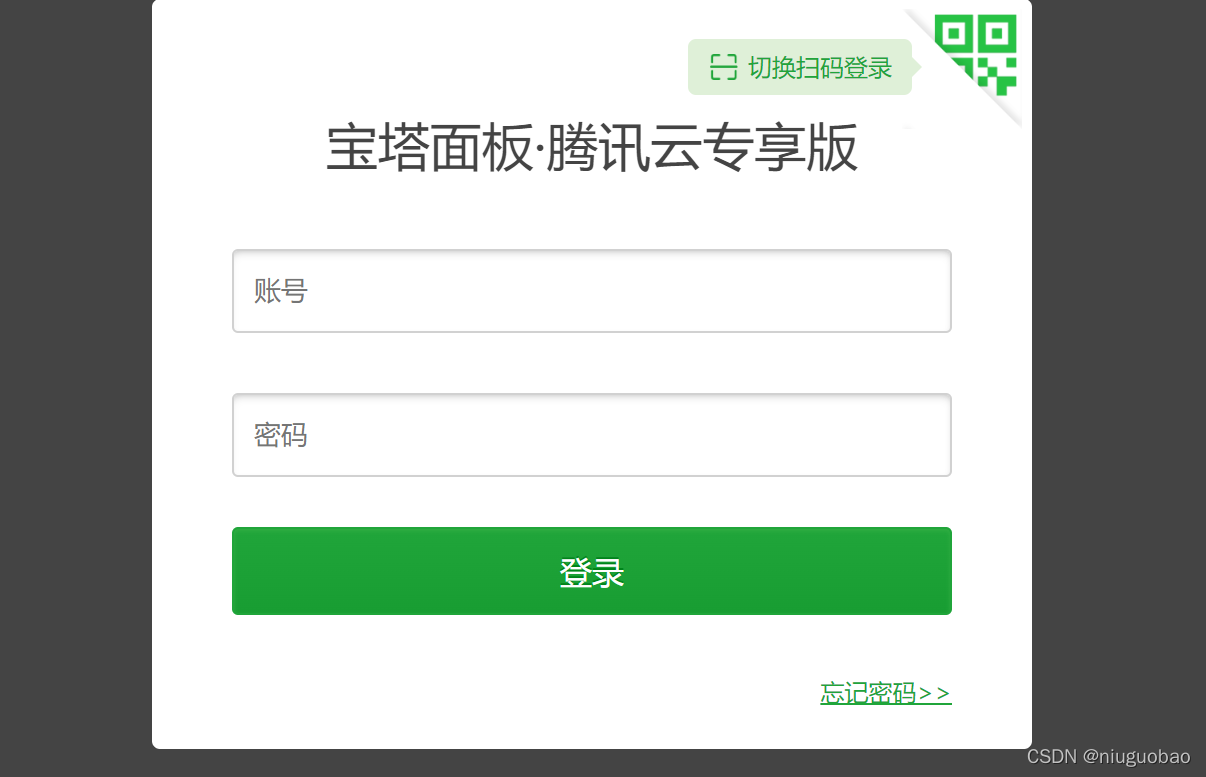
当然,您也可以通过浏览器打开宝塔Windows面板,登录后在“设置”中修改上述内容。 详情请参阅《宝塔窗面板安装后应采取哪些安全措施?》 ”。
我们可以点击面板地址右侧的【打开面板】按钮自动打开,或者将链接复制到本地电脑浏览器中打开。
成功登录宝塔Windows面板后,会弹出“推荐安装包”窗口,一共可以安装IIS包、Nginx包和Apache包。 具体如下图所示:
其实这三个包都可以安装,不过在Windows服务器上安装IIS比较好,在Linux服务器上一般安装另外两个包比较好。 这里我们选择安装IIS套件,其中MySQL、PHP、phpMyAdmin都可以选择版本,比如老谷选择MySQL 5.6、PHP 7.2、phpMyAdmin 4.4,然后点击【一键安装】按钮进行安装自动地。
稍等片刻即可完成IIS套件的安装。 至于安装所需的时间,需要根据我们服务器的配置来确定。 我用于演示的腾讯云Windows服务器只有1个核心和1G,这意味着需要几分钟才能完成安装。 如果某个安装失败,您可以点击左侧导航菜单的“软件管理”,在“运行环境”类别中单独安装。 例如,旧服务器只有1核1G,但安装MySQL所需内容为1900MB,因此安装MySQL失败。 建议购买1核2G以上的云服务器。
之后我们就可以点击左侧菜单中的网站开始搭建网站(具体请参考《如何在宝塔Windows面板的IIS环境下搭建博客网站?》),或者通过FTP创建FTP帐号和密码(具体请参考《如何在宝塔Windows面板中创建FTP网站帐号和密码?》)通过FTP上传、下载文件(也可以直接忽略“文件”管理功能),或者创建和管理数据库,或计划备份设置和其他操作的任务。
boke112 百科建议:如果想更方便的使用服务器,建议使用宝塔面板,支持Linux和Windows系统。 欢迎点击此处前往宝塔官网注册账号,领取10850元大礼包(专业版永久授权低至1500元)!